Etapele Editare
Partea 1 din 5: Noțiuni de bază Edit href = Edit
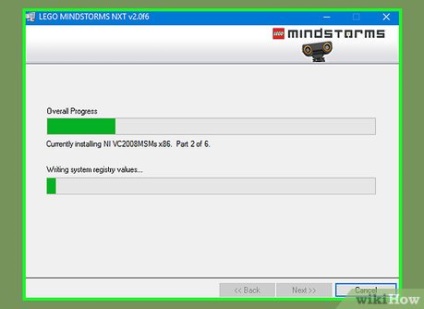
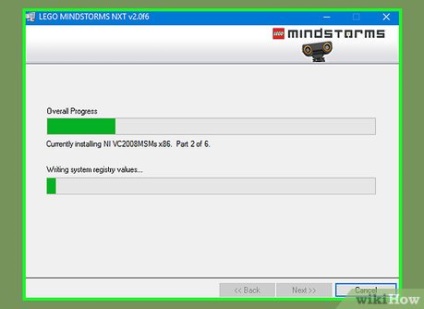
Instalați și deschideți software-ul. Robotul vine cu software conceput atât pentru Mac, cât și pentru Windows, îl puteți descărca și de pe site-ul Lego Mindstorm. Când introduceți un disc sau executați programul de instalare descărcat, va apărea o fereastră. Urmați instrucțiunile pentru a instala software-ul, apoi porniți-l.
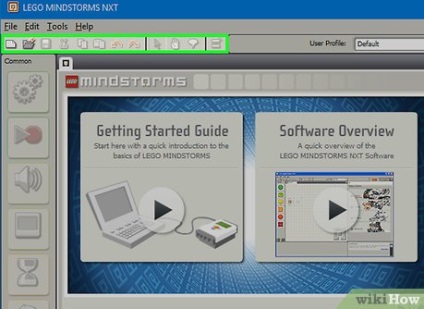
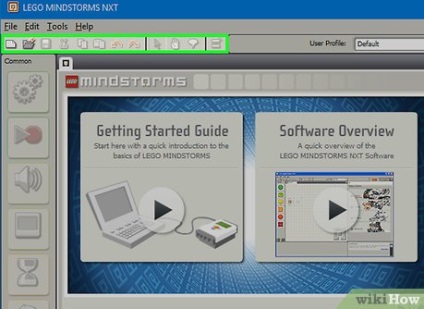
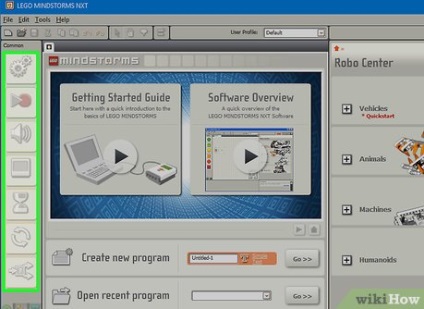
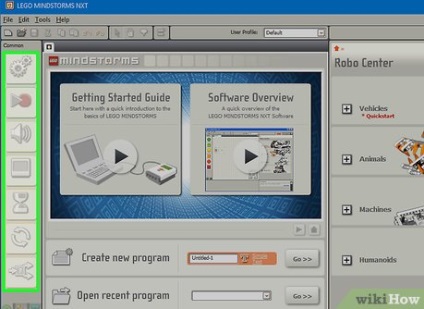
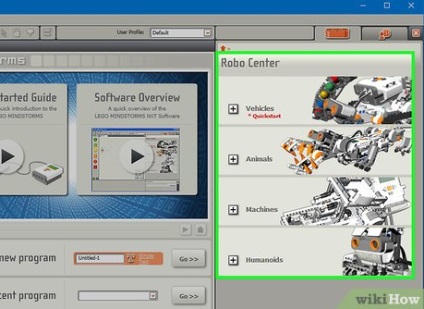
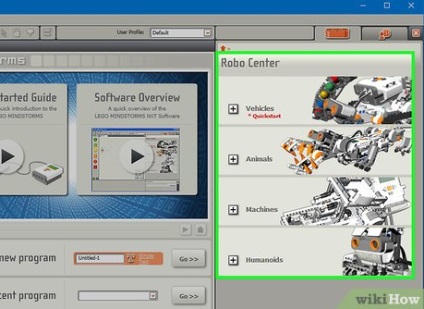
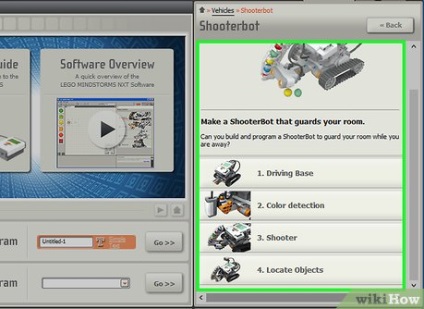
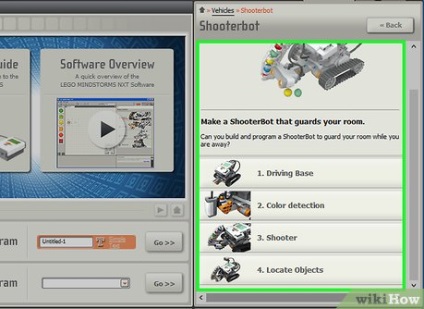
Urmați instrucțiunile din manualul dvs., trageți operațiile în programul dvs. Schimbați setările necesare pentru a face această operațiune sau acea operație să îndeplinească exact ceea ce doriți. Legați împreună multe operațiuni, plasându-le în secvențe conectate printr-un lanț care trece prin programul dvs. Adăugați operațiuni la o buclă sau o selecție pentru a le include în aceste structuri


Când ați terminat programul, încărcați-l în "caramida inteligentă" a robotului dvs. Conectați caramida la computer cu ajutorul cablului USB. Pătratul butoanelor din colțul din dreapta jos al ferestrei programului vă permite să comunicați cu dispozitivul NXT conectat. Butonul din stânga jos va descărca programul pe dispozitiv. După terminarea descărcării, deconectați caramida inteligentă, introduceți-o în robot și rulați programul pentru ao vedea în acțiune.
Partea 2 din 5: Gestionarea robotului dvs. Edit href = Edit
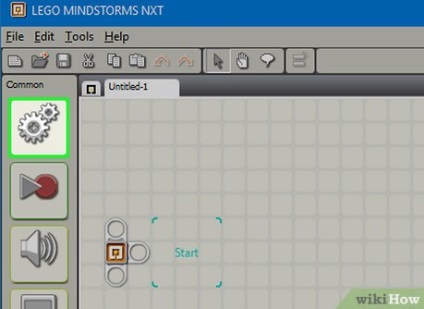
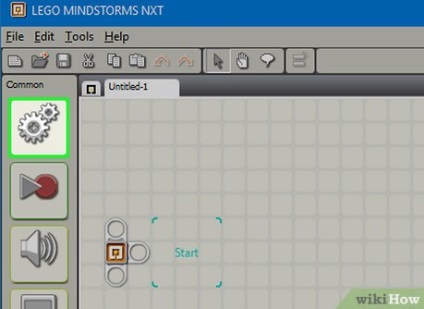
- Deplasați-vă înainte, înapoi, opriți complet, pentru direcția de mișcare a robotului. Pentru rotiri, folosiți volanul.
- Pentru a vă deplasa înainte, puteți specifica numărul de rotații, timpul sau chiar gradul de rotație a roții. De asemenea, puteți da robotului o comandă pentru mișcarea "veșnică", pe care o va efectua până când va primi comanda "stop".


- Scoaterea unui marcaj de la "Așteptați pentru terminare" va permite robotului să procedeze la următoarea operație fără a aștepta sfârșitul acțiunii "Motor". Acest lucru va permite robotului dvs., de exemplu, să meargă și să tragă în același timp
- Comanda "Motor" va activa orice operație efectuată de motorul dvs. Construiți robotul astfel încât acesta să ridice tava, să tragă bilele, să se despartă în loc sau orice altceva. Această echipă îți oferă oportunități ample de a-ți realiza propria gândire creativă, deci folosește asta.


Utilizați senzori pentru a permite robotului dvs. să interacționeze cu mediul. Conectați senzorii ultrasonici, tactili și de culoare la porturile inteligente de cărămidă. Robotul dvs. poate urmări și timpul și rotația. Aceste senzori vă permit să vă acționați programul, activând robotul numai când vine vorba de semnalul din exterior. De exemplu, vă puteți forța robotul să se poată acționa când spuneți "roșu" și / sau arătați-i o culoare roșie și robotul nu va reacționa dacă spui "albastru" sau altceva, de exemplu.
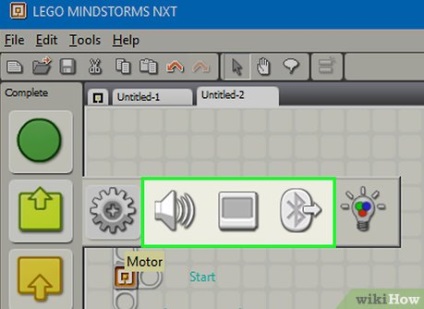
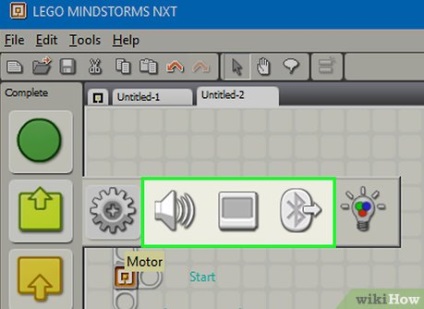
Utilizați acțiunea de acțiune pentru a forța robotul să efectueze anumite acțiuni. O astfel de operațiune poate activa / dezactiva luminile de culoare, poate reda un fișier audio, poate afișa o imagine sau un text pe un ecran inteligent de cărămidă sau chiar poate trimite un mesaj prin Bluetooth.
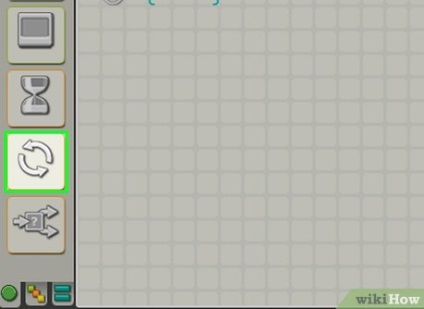
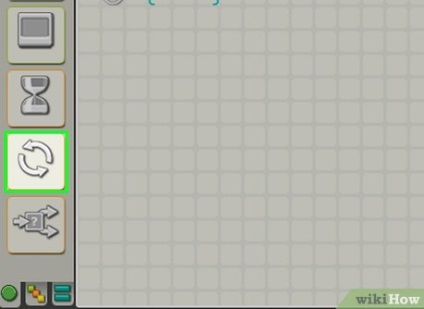
- De exemplu, un robot care preia o grămadă de bile nu va merge în ciclul următor până când nu se întâlnește cu o minge galbenă; o astfel de condiție este controlată de un senzor de culoare. Acțiunile din interiorul bucla vor da comenzilor robotului să studieze noua minge, iar dacă un semnal vine de la senzorul de culoare că mingea nu este galbenă, atunci acest proces se repetă din nou. Astfel, în timpul detectării bilei galbene de către robot, va funcționa starea de ieșire din buclă, iar programul va continua cu instrucțiunile ulterioare.


- Puteți preleva eșantionul pentru a verifica o serie de condiții înainte de efectuarea acțiunii. De exemplu, utilizați o selecție imbricată, astfel încât robotul să se deplaseze înainte până când vede lumina și aude un sunet. Primul eșantion va verifica lumina; dacă se găsește, va începe al doilea eșantion, care va detecta prezența sunetului. Și numai dacă sunetul nu este detectat (după ce nu se detectează nici o lumină), robotul va continua să meargă mai departe
- Pentru a adăuga la eșantion mai mult de o variantă a valorii variabilei, deselectați caseta de selectare "Flat View" pentru "comutator", iar în dreapta condiției veți vedea "+" pentru a adăuga o altă valoare a variantei. Acest lucru este util atunci când, de exemplu, trebuie să efectuați diferite acțiuni pentru diferite valori ale unei variabile.
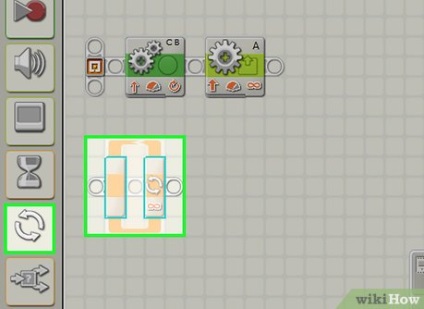
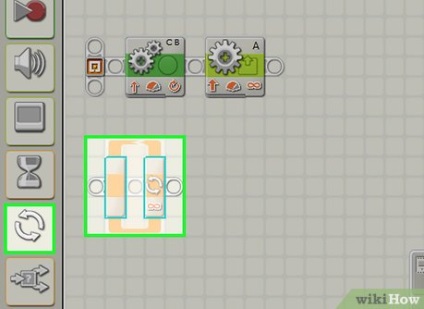
- De asemenea, puteți specifica valori pentru o selecție. Atașați variabila la marginea anterioară a eșantionului utilizând un cablu de date. Efectuați procesarea pentru diferite valori numerice sau text introduse. De exemplu, programul dvs. poate executa un set de comenzi dacă "0", "alt", "1" etc. și alt set de comenzi dacă condiția corespunzătoare nu este în listă
- Condiția de ieșire din ciclu poate fi și timpul, adică ciclul se va repeta pentru o anumită perioadă de timp sau un anumit număr de repetări ale unui ciclu. Selectați "Logic" astfel încât robotul dvs. să repete ciclul, în timp ce o anumită condiție este falsă sau adevărată sau pentru o execuție "eternă", pentru o perioadă nedeterminată.
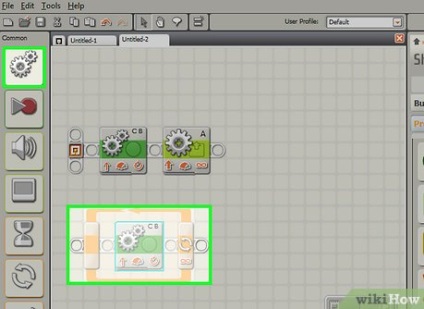
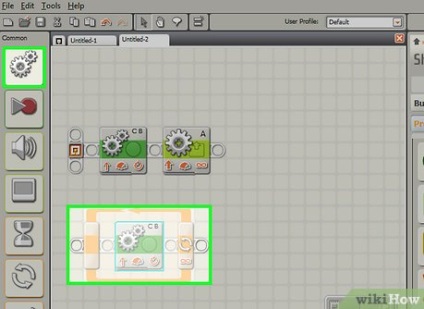
- Dacă doriți, puteți include cicluri și operații în cadrul altor cicluri și operații.